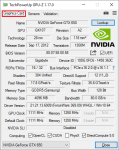
Hogyan készítsünk egy stressz teszt memória teszt, teljesítmény, túlmelegedés, videokártya hiba NVIDIA Online: program, oktatás
A cikk megmondja, hogyan kell tesztelni a videokártyát.
Navigáció
- Ellenőrizze a videokártyát a szabványos "Windows" módszerekkel
- Ellenőrizze a videokártyát az NVIDIA felügyelő segítségével
- Ellenőrizze a videokártyát a "GPU-Z" segítségével, amikor számítógépes játékokkal dolgozik
- A videokártyát a "Furmark" segítségével teszteljük
- Az "Nvidia" videokártya tesztelése online
- Videó: Hogyan teszteljük a videokártyát?
A számítógépes játékok stabil működése, különösen a modern, közvetlenül a videokártya erejétől függ, ha nem veszi figyelembe a számítógép másik műszaki jellemzőit. A videokártya egyszerűen "kihúznia kell" minden játékot, hogy az utóbbi legalábbis ne lassuljon.

Hogyan teszteljük a videokártyát?
Annak érdekében, hogy megbizonyosodjon arról, hogy a videokártya elegendő terhelés ellenálljon, előzetesen elő kell tartani. Különösen hasznos lesz, ha kézzel támogatott videokártyát vásárolt.
Fontos, hogy ellenőrizze a videokártyát hibák, teljesítmény, túlmelegedés és egyéb paraméterek. Hogyan kell csinálni? Beszéljünk róla a felülvizsgálatunkban, amelyben megmondjuk, hogyan kell ellenőrizni és elvégezni a számítógépes videokártya stressz tesztjeit.
Ellenőrizze a videokártyát a szabványos "Windows" módszerekkel
A kártya legkényelmesebb és leggyorsabb módja az eszközök használata. ablakok" Vagyis nem fogunk használni a harmadik féltől származó programokat vagy az internetet, akkor elegendő leszünk az operációs rendszerünkben "ásni".
Az a tény, hogy telepítéskor " Windows 7/8/10"A különleges segédprogram elérhetővé válik az USA -" DXDIAG ". Ez segít a videoadapter ellenőrzéséhez. Igaz, csak előzetes mutatókat fogunk tudni.
Kezdeni és használni " Dxdiag"Csináld a következőt:
- Kattintson egyidejűleg a " GYŐZELEM."És" R.", A megnyíló ablakban írja be a" dxdiag"És kattintson a" rendben».
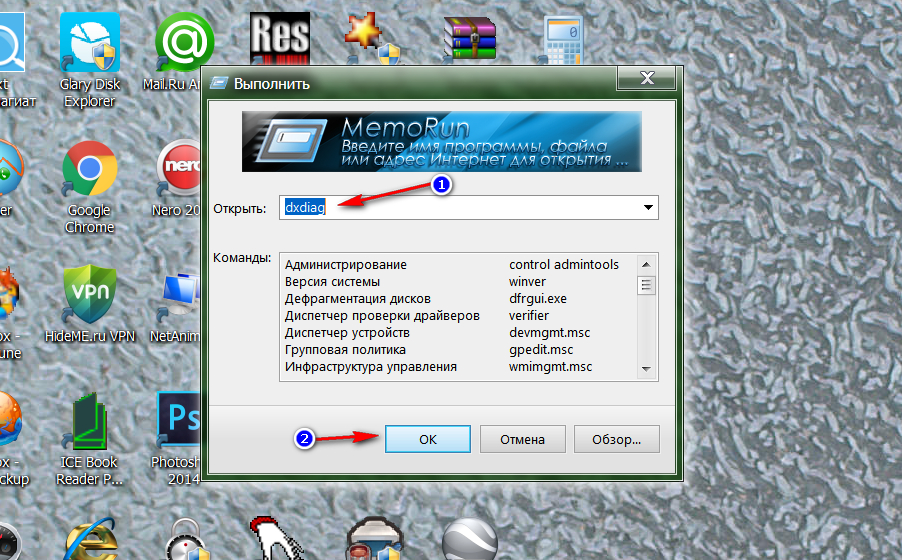
Ellenőrizze a videokártyát a szabványos "Windows" módszerekkel
- Erősítse meg az Ön választását: " Igen»Az új ablakban megnyílik
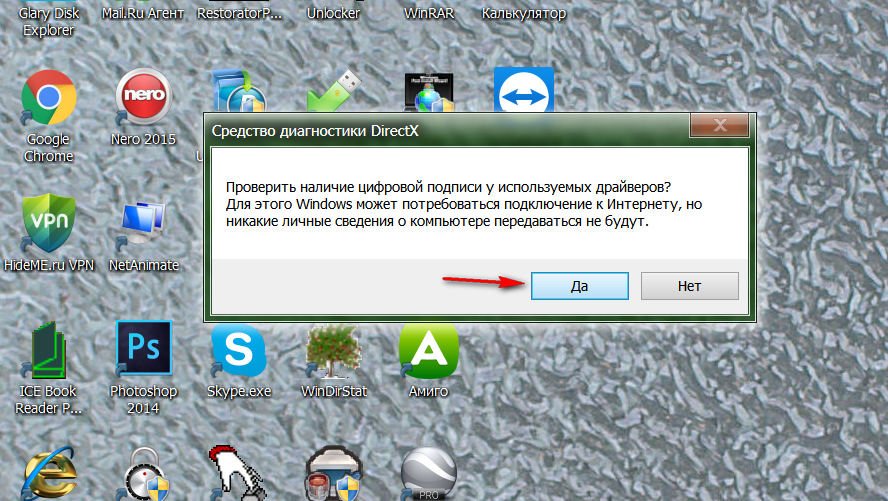
Ellenőrizze a videokártyát a szabványos "Windows" módszerekkel
- Ezután megnyílik a segédprogram ablak Dxdiag" Itt a lapon " Képernyő»Látni fogja az összes alapvető információt a videokártya: gyártó neve, mikroáramkörös típusa, a memória, a legnagyobb felbontás. Figyeljen a mezőre " Jegyzetek" Ez jelzi, hogy vannak-e hibák a videokártyáján.
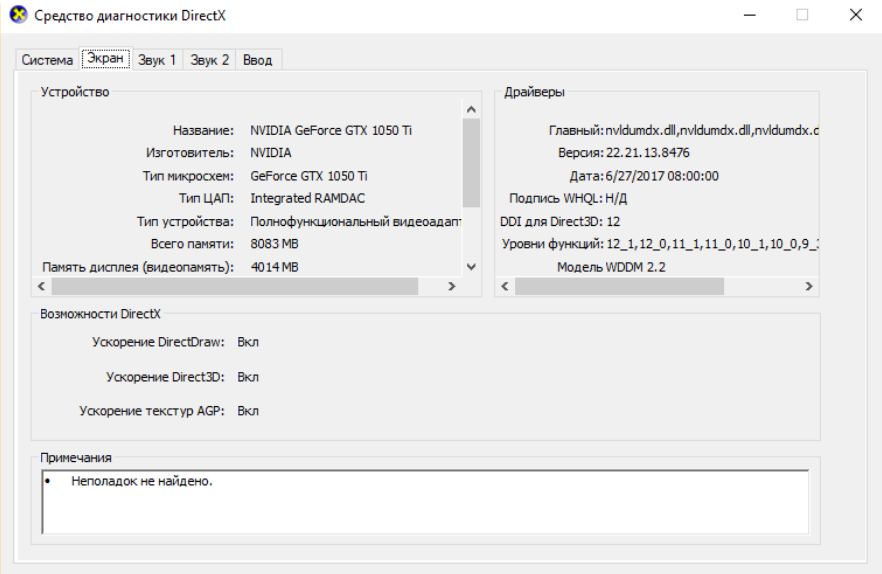
Ellenőrizze a videokártyát a szabványos "Windows" módszerekkel
Ellenőrizze a videokártyát az NVIDIA felügyelő segítségével
Videokártya népszerű cégtől " Nvidia"A legjobb ellenőrzése a program használatával" Nvidia felügyelő" Ebben az esetben több információt fog tanulni, mint amennyit fentebb leírták.
Via " Nvidia felügyelő»Megkapja az összes videokártya információ: GPU, hőmérséklet, feszültség és frekvencia a ventilátor, a memória és még sok más (lásd a képen). TRUE TEST A videoadapter még nem tudunk, beszélünk a stressz tesztről kissé alacsonyabb.
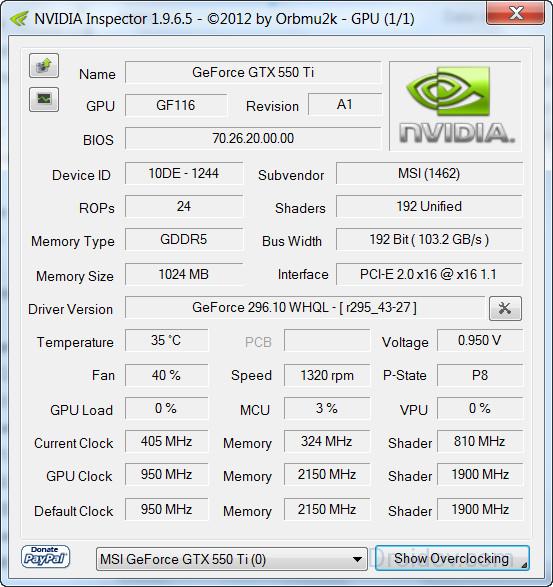
Töltse le az "Nvidia Inspector" programot ebben link.
Ellenőrizze a videokártyát a "GPU-Z" segítségével, amikor számítógépes játékokkal dolgozik
A videokártya munkájának gyakorlása érdekében például ellenőrizheti, ha modern számítógépes játékot játszik le a számítógépén. A legpontosabb információkat kapja, mert a játék során a videokártya a maximálisra kerül. Ez ebben a pillanatban a vizsgálatot végre kell hajtani.
Ez segít Önnek. Gpu-z." Különösen segít meg értékelni a videokártya munkáját a túlmelegedéshez. Minél kisebb, hogy a kártya felmelegszik, amikor betöltődik, annál jobb lesz a számítógépes játékokat.
Letöltés " Gpu-z."(Link alább) és futtassa a számítógépen. A bal alsó sarokban válassza ki a használt videokártyát. A program megadja a videokártyáján lévő összes fontos információt. Menj a " Érzékelők."És emlékezzen a videokártya hőmérsékletjelzőire az aktuális pillanatban. Kattintson duplán az elemre " GPU hőmérséklet."A maximális értékek megismerése:
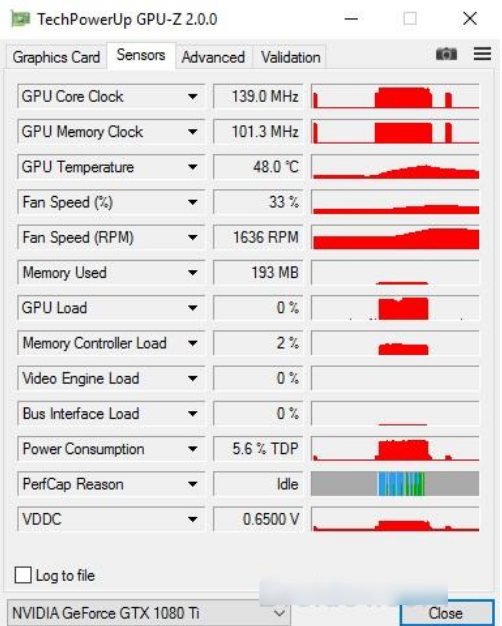
Ellenőrizze a videokártyát a "GPU-Z" segítségével, amikor számítógépes játékokkal dolgozik
Most forduljon Gpu-z."(Semmiképpen sem zárja be). Futtassa a számítógépes játékot, és játssza le harminc percet. Ezután tekerje a játékot, és nézze meg újra a programhőmérséklet-mutatókat. A videokártya hőmérséklete nem haladhatja meg a 95 fokot. Ha a hőmérséklet 100 fok felett van, akkor a videokártya alig alkalmas a játékkal való együttműködésre.
Töltse le a "GPU-Z" programot ezzel link.
A videokártyát a "Furmark" segítségével teszteljük
Ettől a pontig egyszerűen ellenőriztük a gyártó által bejelentett videokártya technikai képességeit. Most valós stressz tesztet fogunk végezni, és megtudjuk, hogy a videó adapterünk hogyan fog működni a gyakorlatban. És ez segít nekünk a programban. Furmark.».
Töltse le a programot, telepítse és kövesse az utasításokat:
- Először bezárnia kell az összes programot és alkalmazásokat a számítógépen.
- Következő, futtatás Furmark."Ugyanakkor szkennelte a videokártyát és a jelenlegi állapotát
- Pontban " Felbontás»Állítsa be az alapértelmezett felbontást, és kattintson a" Beállítások»
- Ha először használja a programot, akkor nem vállal semmilyen extra műveletet, csak jelölje be az opciók jelölőnégyzeteit: " Bennégni"És" Dinamikus háttér." Ne feledje, hogy a program jogosulatlan használatával meg tudja égetni a videokártyát. Kövesse a szigorú utasításokat.
- Most a főablakban kattintson a " Égési teszt- És erősítse meg a választást
- Ezután a videokártya tesztelésének folyamatát mutatja, párhuzamosan megjelenik egy beépített ütemterv.

A videokártyát a "Furmark" segítségével teszteljük
Ha van egy erőteljes videokártya, akkor a stressz teszt alatt a hőmérséklet nem fog határokat 100 fokos. Ha a hőmérséklet túl magas, akkor a program értesíti Önt róla, amely után a számítógép újraindul, és a videokártya felszabadul a felesleges terhelésből. Ha a tesztelés sikeres, akkor akkor, ha befejeződött, az ablak megjelenik az összes kapott mutató megjelenítésével.
Töltse le a "Furmark" programot ebben link.
Az "Nvidia" videokártya tesztelése online
Ha nem szeretne további programokat letölteni, ellenőrizheti videokártyáját az interneten online tésztával a hivatalos honlapon. De azt szem előtt kell tartani, hogy ez a módszer nem lesz olyan pontos és szilárd, mint az előző program esetében.
Tegye a következőket:
- Menj át ezzel link
- A webhely jobb felső sarkában kattintson a képernyőképen feltüntetett elemre, majd kattintson az " Megtanul"A bemutatott számítógépes játékok bármelyike. Így megtudhatja, hogy a videokártya alkalmas-e a specifikusan kiválasztott játékra.
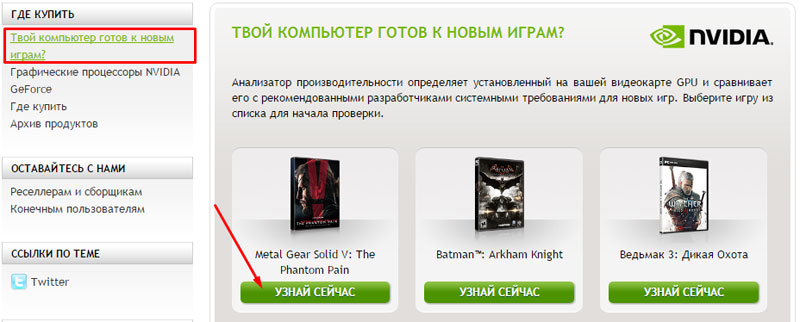
Az "Nvidia" videokártya tesztelése online
Videó: Hogyan teszteljük a videokártyát?
